Win10共享文件夹,网络驱动映射
故事背景
背景:关于局域网下两台电脑进行文件交互
有一天,母亲节,小水怪在旧电脑里翻找和妈妈的照片。然后发现破电脑卡的要死,于是她就想把E盘的东西拷出来。最好的解决办法呢,就是把硬盘撬下来放到新电脑上面去。但是嘞,小水怪不想这么麻烦。于是故事开始了。
remote server的方式
小水怪脑袋一拍,通过远程桌面可好。
新电脑上搜索mstsc,打开远程桌面连接>输入旧电脑ip




一波操作猛如虎。两个桌面倒腾,复制粘贴爽歪歪。
但是吧,过了一会,问题出现了。这个远程桌面,非常不稳定,半天不动它,它就断连掉线,还要频繁的登录、切换,幺蛾子一堆。
共享文件夹
小水怪脑袋一拍,通过共享文件夹可好。
旧电脑选中E盘盘符>属性>共享(高级共享>勾选共享此文件夹>权限>勾选好需要设置的相应权限,点击“确定”即可)



然后选择共享旁边的安全>编辑>添加>输入every>检查名称(自动补全everyone)>一路确定回去就OK了




通过如上操作,旧电脑的e盘就被设置为了局域网内共享盘
这时候我们在新电脑上只需访问,\192.168.3.11

很爽,继续复制粘贴。这时候哦,发现如果不小心把\192.168.3.11文件夹关掉了,就又要输入。很烦的。
网络驱动器映射
小水怪脑袋一拍,通过网络驱动器映射可好。
新电脑上, 利用net use命令将远程服务器的盘符或共享文件夹映射到本地,就如同操作我们本地的盘符一样方便。
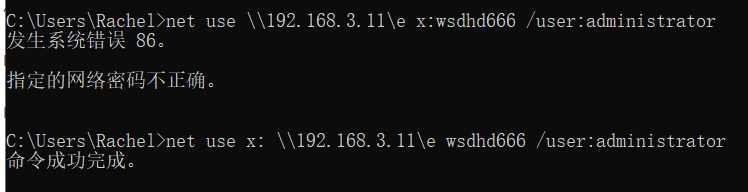

嘿嘿,本地多了个X的网盘。简单方便美滋滋。关机重启也不用怕辣。
解释一下命令哈
net use x: \\192.168.3.11\e 密码 /user:administrator
x网盘映射到本地时的名称
192.168.3.11 旧电脑的IP
网盘里的共享文件夹,即旧电脑的e盘
密码 旧电脑开机密码
administrator 旧电脑的用户名称
废话很多的小水怪,正在学习。有错请指出,一起加油。























 1万+
1万+











 被折叠的 条评论
为什么被折叠?
被折叠的 条评论
为什么被折叠?








